Google लेंस Google के शस्त्रागार में सबसे नए और सबसे हार्ड-हिटिंग टूल में से एक है - एक उपकरण जो आर्टिफिशियल इंटेलिजेंस, मशीन लर्निंग, और छवि मान्यता के संयोजन का उपयोग करता है, जो छवियों में वस्तुओं की पहचान करने और उपयोगकर्ता को प्रासंगिक रूप से प्रासंगिक जानकारी और कार्रवाई करने के लिए प्रदान करता है। । उपयोगकर्ता Google फ़ोटो ऐप के माध्यम से किसी भी छवि को पूर्ण Google लेंस उपचार पर कब्जा कर सकते हैं, और वे वास्तविक समय में छवियों के साथ पहचान करने और बातचीत करने के लिए Google लेंस का उपयोग भी कर सकते हैं।

Google लेंस लोगो
2017 में Google I / O ईवेंट में लेंस की घोषणा की गई थी, और तब से महान प्रगति की है जब मशीन सीखने और एआई सक्षम होने वाले पहले व्यापक रूप से उपलब्ध चश्मे में से एक है। इस समय बहुत सारे लेंस कर सकते हैं: वास्तविक समय में एक सौ से अधिक भाषाओं में अनुवाद करें, पशु प्रजातियों के असंख्य की पहचान करें, संपर्क जानकारी की पहचान करें और उत्पादों की पहचान करें, उन स्थानों की पहचान करें और उन स्थानों की तलाश करें जहां उन्हें खरीदा जा सकता है, पहचान और अनुसंधान स्थल, और इतना अधिक। Google लेंस, जब यह पहली बार सामने आया था, कुछ चुनिंदा Android उपकरणों के लिए अनन्य था। आज, Google लेंस सभी एंड्रॉइड डिवाइसों के लिए एक प्रधान है और आईओएस पर भी उपलब्ध है, हालांकि दो प्लेटफार्मों पर टूल और इसकी कार्यक्षमता की सीमा का उपयोग करने की प्रक्रियाएं थोड़ी अलग हैं।
एंड्रॉइड पर Google लेंस का उपयोग कैसे करें
इस बात पर निर्भर करते हुए कि आप Google लेंस का उपयोग वास्तविक समय में अपने परिवेश या आपके द्वारा अपने डिवाइस पर पहले से कैप्चर की गई तस्वीरों के लिए करना चाहते हैं, दो अलग-अलग तरीके हैं जिनसे आप Android पर Google लेंस का उपयोग कर सकते हैं ऑपरेटिंग सिस्टम ।
गूगल असिस्टेंट के जरिए गूगल लेंस का इस्तेमाल करें
Google सहायक Google का डिजीटल निजी सहायक है जो सभी एंड्रॉइड फोन पर प्री-लोडेड आता है। एंड्रॉइड फोन पर, Google सहायक Google लेंस के लिए घर खेलता है, जिससे उपयोगकर्ता वास्तविक समय में आस-पास की वस्तुओं की पहचान करने और बातचीत करने के लिए इसके माध्यम से टूल का उपयोग कर सकते हैं।
- डाउनलोड Google लेंस एप्लिकेशन वहाँ से गूगल प्ले स्टोर । Google लेंस एप्लिकेशन सभी Android उपकरणों (और केवल Android उपकरणों) के लिए उपलब्ध है। जब आप एप्लिकेशन डाउनलोड करते हैं, तभी Lens आपके डिवाइस में जोड़ा जाता है Google सहायक , तो आप वास्तव में एप्लिकेशन डाउनलोड किए बिना वास्तविक समय में इसका उपयोग नहीं कर सकते।
- दबाकर रखें घर आग लगाने के लिए अपने डिवाइस पर बटन Google सहायक ।
- खटखटाना अन्वेषण करना (द्वारा प्रस्तुत सी ompass आइकन) आपकी स्क्रीन के निचले-दाएं कोने में।

एक्सप्लोर पर टैप करें
- पर टैप करें Google लेंस आइकन (एक आइकन द्वारा दर्शाया गया है जो एक जैसा दिखता है कैमरा ) के बगल में स्थित है माइक्रोफ़ोन आपकी स्क्रीन के नीचे आइकन।
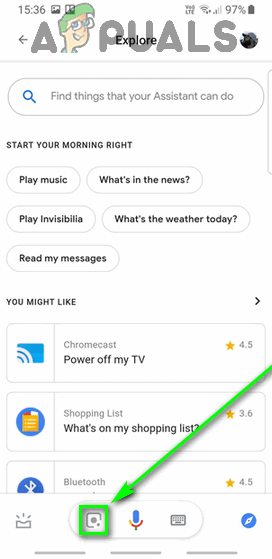
Google लेंस आइकन पर टैप करें
- चूंकि यह संभवत: आपका पहली बार उपयोग कर रहा है Google लेंस , आपको इसे सक्रिय करना होगा और इसे सेट अप करना होगा। ऐसा करने के लिए, पर टैप करें शुरू हो जाओ और ऑनस्क्रीन संकेत और निर्देशों का पालन करें। आपको केवल एक बार ऐसा करना होगा।
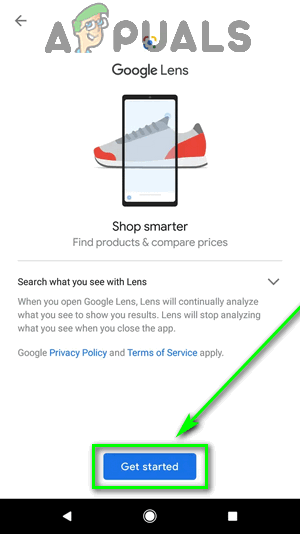
गेट स्टार्टेड पर टैप करें
- अब आपको अपनी स्क्रीन पर एक कैमरा व्यूफ़ाइंडर देखना चाहिए। उस वस्तु को लाएं जिसे आप पहचानना चाहते हैं और / या शॉट में बातचीत करते हैं, और अनुमति देते हैं Google लेंस छवि के भीतर वस्तुओं की पहचान करने के लिए कुछ सेकंड। उपकरण द्वारा पहचाने गए रुचि के बिंदु सफेद डॉट्स के साथ चिह्नित किए जाते हैं जिन्हें ऑब्जेक्ट का चयन करने और इसके बारे में अधिक जानने के लिए टैप किया जा सकता है।
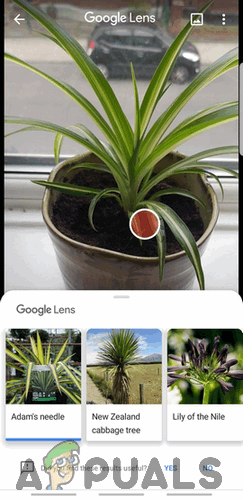
इसके बारे में अधिक जानने के लिए रुचि के बिंदु पर टैप करें
- रुचि के बिंदुओं के आधार पर, यह पहचानता है, Google लेंस आपको वे कार्य प्रदान करेगा जो आप ले सकते हैं: a खोज आइकन वेब से POI की जानकारी प्राप्त करता है, डाक्यूमेंट आइकन पाठ के लिए छवि को स्कैन करता है, भाषा चरित्र आइकन छवि में निहित पाठ का अनुवाद करता है, शॉपिंग कार्ट आइकन छवि में उत्पादों को खरीदने के लिए स्थानों की तलाश करता है (और उन पर जानकारी), और इसी तरह।
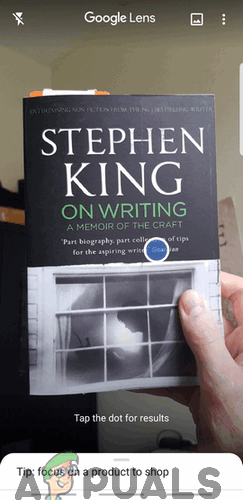
पाठ का अनुवाद करें या कॉपी करें, उत्पादों और पुस्तकों के लिए खरीदारी करें, और बहुत कुछ
ध्यान दें: यदि आप उपयोग करना चाहते हैं Google लेंस उन छवियों पर जिन्हें आपने पहले ही कैप्चर किया है, पर टैप करें गेलरी के ऊपरी-दाएं कोने में आइकन Google लेंस दृश्यदर्शी।

गैलरी आइकन पर टैप करें
Google फ़ोटो ऐप से Google लेंस का उपयोग करें
Google ने Google Lens को एकीकृत किया है Google फ़ोटो ऐप - एक गैलरी एप्लिकेशन, जो आज, लगभग सभी एंड्रॉइड डिवाइस पर प्री-इंस्टॉल आता है। यदि आपका प्राथमिक लक्ष्य मौजूदा छवि पर Google लेंस का उपयोग करना है, तो इसे Google फ़ोटो ऐप के माध्यम से पूरा किया जा सकता है।
- प्रक्षेपण Google फ़ोटो एप्लिकेशन।
- आपके डिवाइस के सभी चित्र गेलरी आपकी स्क्रीन पर दिखाई देगा। उस छवि पर नेविगेट करें जिसका आप उपयोग करना चाहते हैं Google लेंस पर, और उस पर टैप करें।
- पर टैप करें Google लेंस आपकी स्क्रीन के नीचे आइकन।
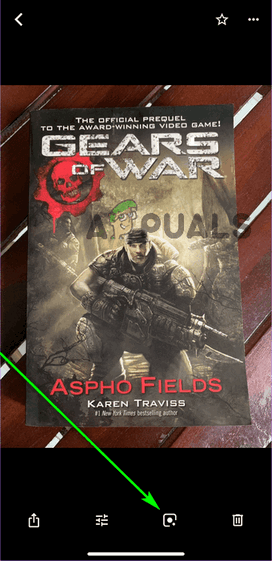
Google लेंस आइकन पर टैप करें
- कुछ सेकंड के लिए अनुमति दें Google लेंस किक करने के लिए, चयनित छवि को स्कैन करें, और छवि के भीतर रुचि के बिंदुओं की पहचान करें (जो तब रंगीन डॉट्स के साथ चिह्नित हैं)। वैकल्पिक रूप से, आप उस क्षेत्र पर टैप कर सकते हैं जिसे आप चाहते हैं कि लेंस पर ध्यान केंद्रित किया जाए।
- जब आप रुचि बिंदु का चयन करते हैं, Google लेंस POI के लिए एक विवरण प्रदर्शित करेगा, और, POI के आधार पर, आपको प्रासंगिक रूप से उपयुक्त कार्य प्रदान कर सकता है।
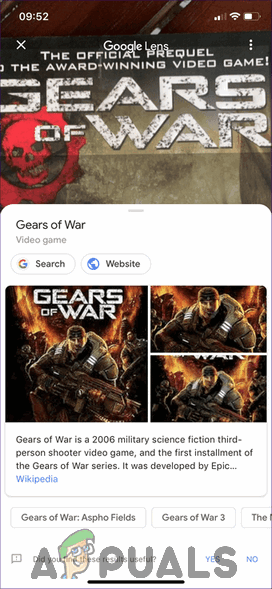
इसके बारे में अधिक जानने के लिए रुचि के बिंदु पर टैप करें
IOS पर Google लेंस का उपयोग कैसे करें
अपनी रिलीज के बाद से, लेंस काफी परिपक्व हो गया है और विभिन्न उपकरणों की एक विस्तृत श्रृंखला पर उपलब्ध हो गया है। उपकरण भी कूद गया है ऑपरेटिंग सिस्टम, क्योंकि यह अब Apple के iOS पर भी उपलब्ध है। IOS का उपयोग करने वालों के लिए, Google Lens और इसे प्रस्तुत करने के लिए दो अलग-अलग तरीकों से पहुँचा जा सकता है।
Google ऐप से Google लेंस को एक्सेस करें
Google, एक खोज इंजन और सूचना क्यूरेटर के रूप में, एंड्रॉइड ऑपरेटिंग सिस्टम में गहराई से प्रवेश करता है। वही, दुर्भाग्य से, iOS के लिए नहीं कहा जा सकता है, लेकिन iOS पर Google ऐप मोबाइल पर स्टॉक Google अनुभव प्रदान करने के करीब आता है। और यह सब बंद करने के लिए, Google ऐप वास्तविक समय में बेक किए गए Google लेंस का उपयोग करने की क्षमता के साथ आता है!
- डाउनलोड गूगल एप्लिकेशन वहाँ से ऐप स्टोर ।
- प्रक्षेपण गूगल एप्लिकेशन और, यदि आवश्यक हो, तो अपने में साइन इन करें गूगल अकॉउंट ।
- पर टैप करें Google लेंस के बगल में आइकन माइक्रोफ़ोन में आइकन खोज बार।
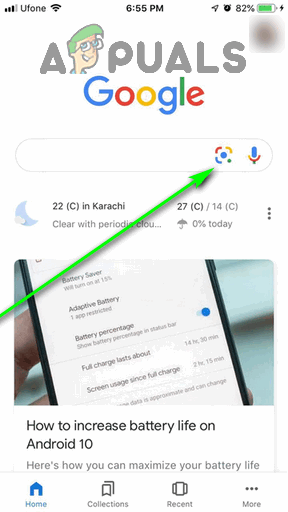
Google लेंस आइकन पर टैप करें
- पॉप अप होने वाले संवाद में, पर टैप करें ठीक अनुदान देना गूगल एप्लिकेशन को आपके डिवाइस के कैमरे तक पहुंचने की अनुमति।
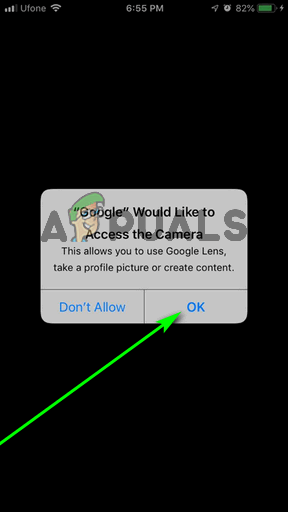
ओके पर टैप करें
- अब आपको अपनी स्क्रीन पर एक दृश्यदर्शी होना चाहिए। अपने डिवाइस के कैमरे को उस ऑब्जेक्ट की ओर इंगित करें जिसे आप रुचि रखते हैं और अनुमति देते हैं Google लेंस छवि के भीतर वस्तुओं की पहचान करने के लिए कुछ सेकंड। आप चीजों को गति देने के लिए एक विशिष्ट क्षेत्र पर भी टैप कर सकते हैं और इस पर लेंस का ध्यान केंद्रित कर सकते हैं। पहचाने गए रुचि के बिंदु सफेद डॉट्स के साथ चिह्नित किए जाते हैं जिन्हें ऑब्जेक्ट का चयन करने और इसके बारे में अधिक जानने के लिए टैप किया जा सकता है। वैकल्पिक रूप से, आप विकल्पों के माध्यम से स्क्रॉल कर सकते हैं ( ऑटो , अनुवाद करना , टेक्स्ट , खरीदारी तथा भोजन ) के नीचे कब्जा बटन, एक का चयन करें, और पर टैप करें कब्जा बटन में चयनित विकल्प के संदर्भ में लेंस की सामग्री को देखने की प्रक्रिया है।
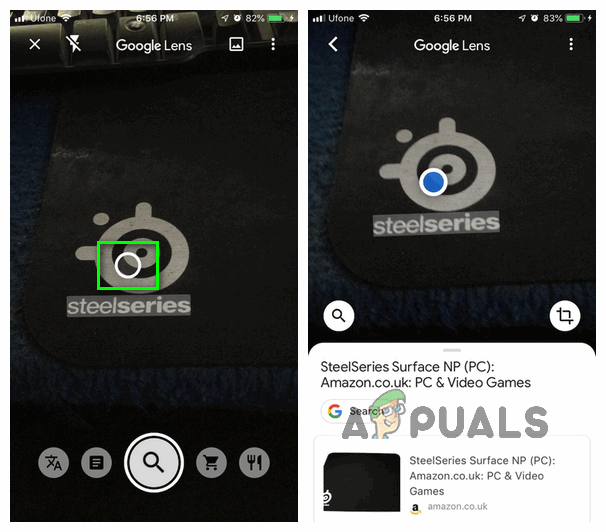
उस POI के बारे में अधिक जानने के लिए एक सफेद बिंदु पर टैप करें
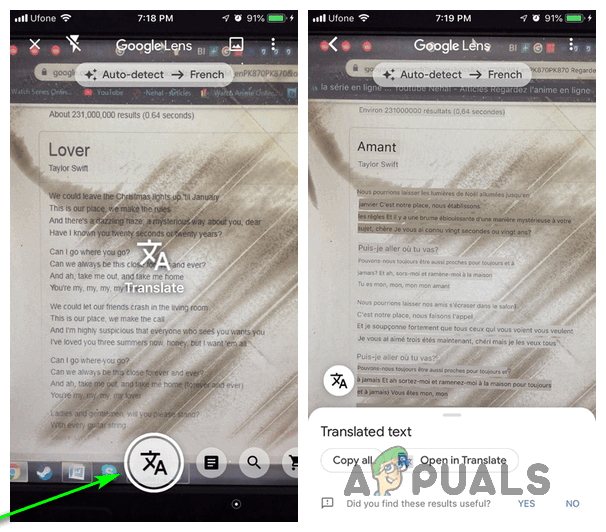
एक विकल्प चुनें और कैप्चर बटन पर टैप करें
ध्यान दें: यदि आप उपयोग करना चाहते हैं Google लेंस उन छवियों पर जिन्हें आपने पहले ही कैप्चर कर लिया है, पर टैप करें गेलरी के ऊपरी-दाएं कोने में आइकन Google लेंस दृश्यदर्शी।

गैलरी आइकन पर टैप करें
Google लेंस का उपयोग Google फ़ोटो के माध्यम से करें
Google फ़ोटो आईओएस पर भी उपलब्ध है और अपने एंड्रॉइड समकक्ष की तरह, यह ऐप Google लेंस के साथ आता है।
- डाउनलोड Google फ़ोटो एप्लिकेशन वहाँ से ऐप स्टोर ।
- प्रक्षेपण Google फ़ोटो एप्लिकेशन।
- में साइन इन करें Google फ़ोटो आपके साथ ऐप गूगल अकॉउंट ।
- जब ऐसा करने के लिए कहा जाए, तो प्रदान करें Google फ़ोटो आपके डिवाइस की छवि गैलरी तक पहुंचने की अनुमति वाला ऐप।
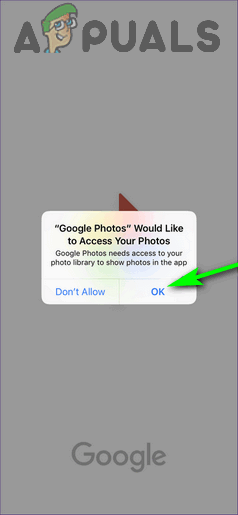
ओके पर टैप करें
- अगली स्क्रीन पर, निर्दिष्ट करें कि क्या (और कैसे) आप चाहते हैं Google फ़ोटो सेवा अपने iPhone या iPad पर फ़ोटो का बैकअप लें , और टैप करें पुष्टि करें ।
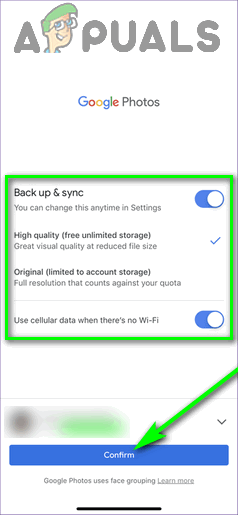
सेटिंग्स कॉन्फ़िगर करें और पुष्टि करें पर टैप करें
- अब आपको अपने iOS डिवाइस में संग्रहीत सभी तस्वीरें देखनी चाहिए गेलरी । जिस छवि का आप उपयोग करना चाहते हैं, उसका पता लगाएँ और टैप करें Google लेंस पर।
- अब आपकी स्क्रीन पर छवि के साथ, पर टैप करें Google लेंस सबसे नीचे आइकॉन।
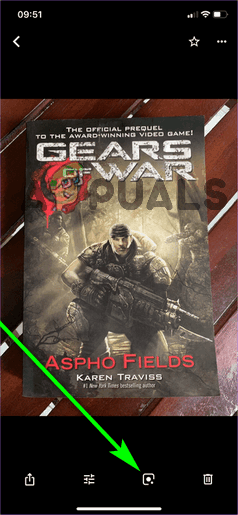
Google लेंस आइकन पर टैप करें
- तस्वीरें ऐप में आग लग जाएगी Google लेंस और छवि को संसाधित करना शुरू करने के लिए इसे प्राप्त करें। आप उस छवि के किसी भी क्षेत्र पर टैप कर सकते हैं, जिसे आप चाहते हैं कि लेंस पर ध्यान केंद्रित किया जाए, या आप बस लेंस की प्रतीक्षा कर सकते हैं ताकि छवि की संपूर्णता के भीतर रुचि के बिंदुओं की पहचान हो सके (जो तब रंगीन डॉट्स के साथ चिह्नित होगी)।
- Google लेंस उस वस्तु का सरसरी विवरण प्रदर्शित करेगा जिस पर आपने ध्यान दिया था या पीओआई ने यह पहचाना था कि आपने टैप किया था। POI के आधार पर, Lens आपको प्रासंगिक रूप से प्रासंगिक विकल्प प्रदान करेगा (जैसे छवि से पाठ को क्लिपबोर्ड पर कॉपी करना या अनुवाद करना, या डिवाइस में छवि के भीतर शामिल संपर्क विवरण जोड़ना)।
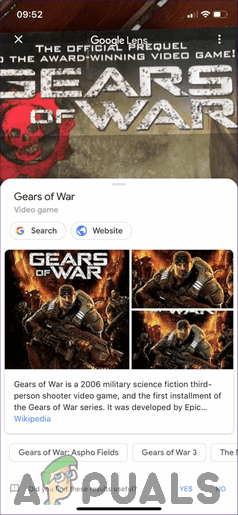
इसके बारे में अधिक जानने के लिए POI पर टैप करें

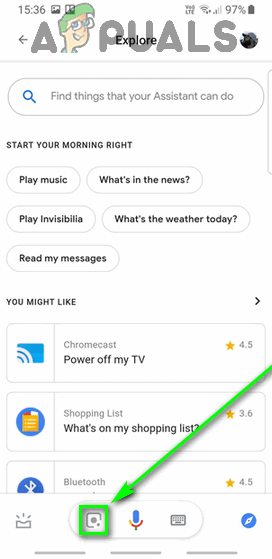
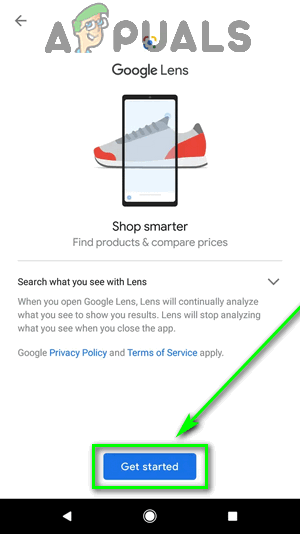
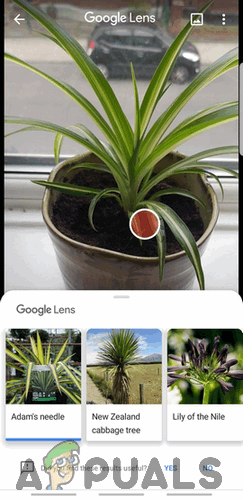
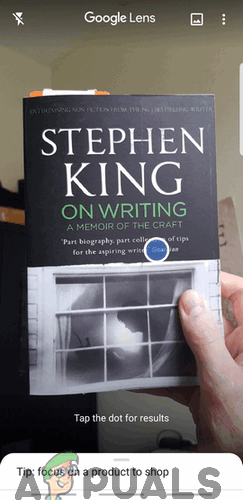
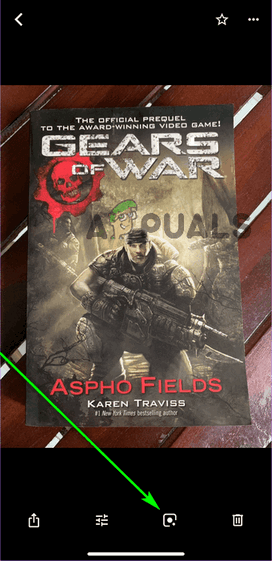
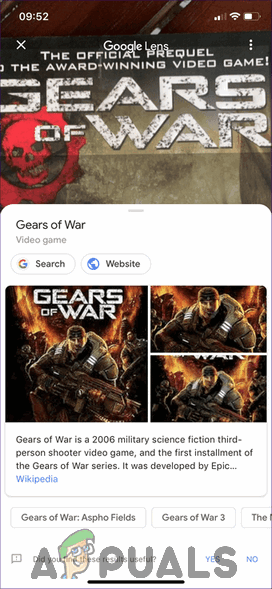
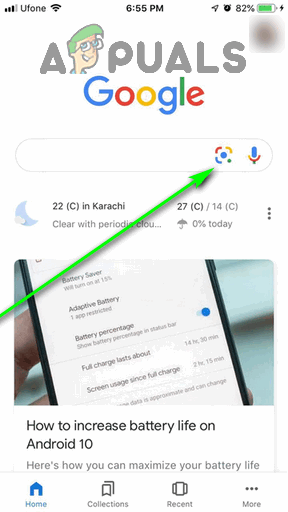
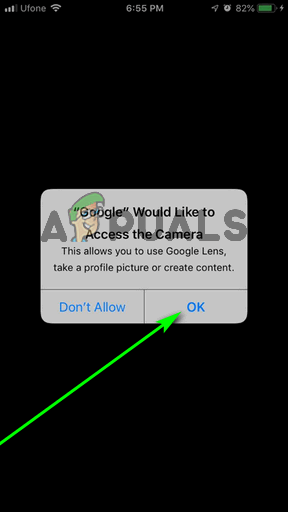
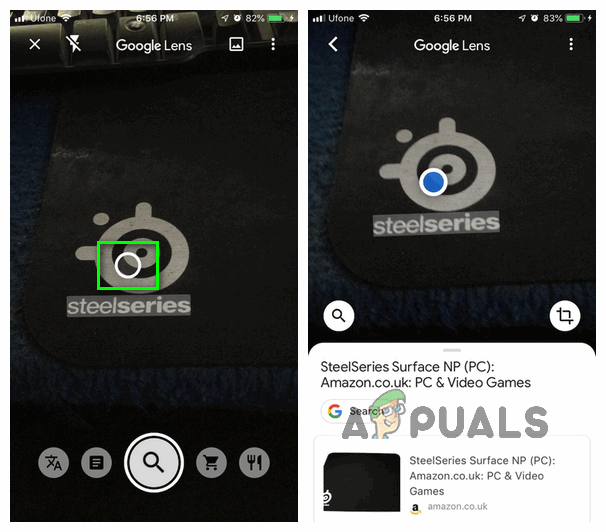
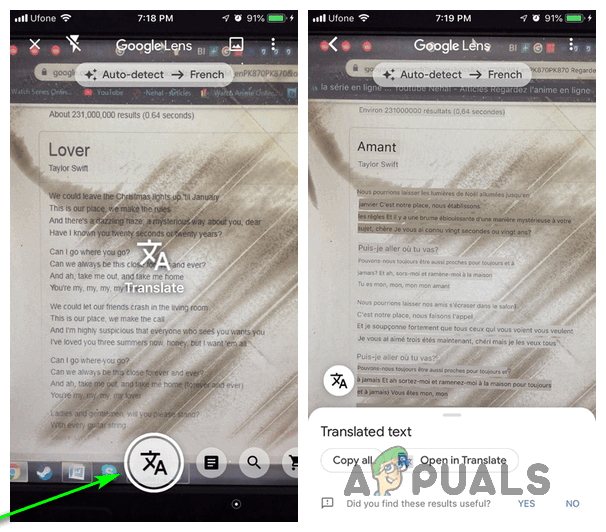
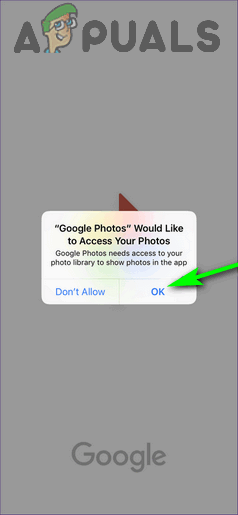
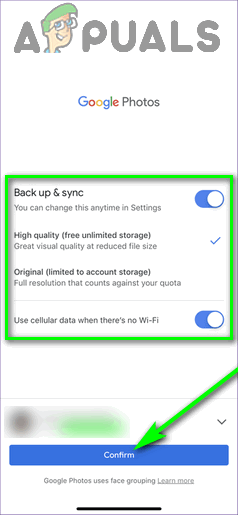
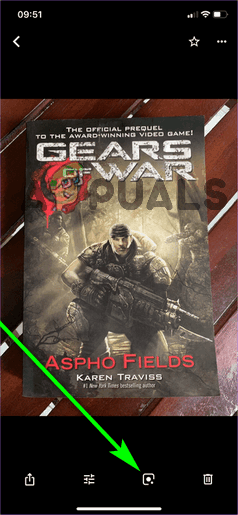
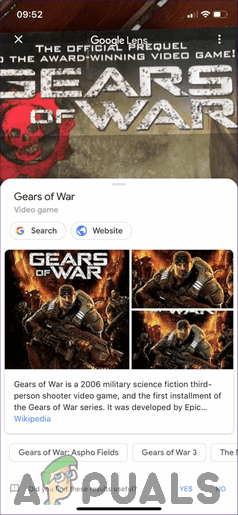




![[FIX] फायर स्टिक वाई-फाई से कनेक्ट नहीं](https://jf-balio.pt/img/how-tos/87/fire-stick-not-connecting-wi-fi.jpg)


















